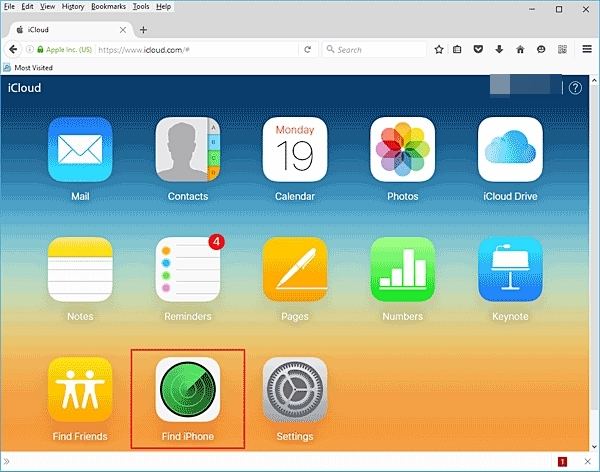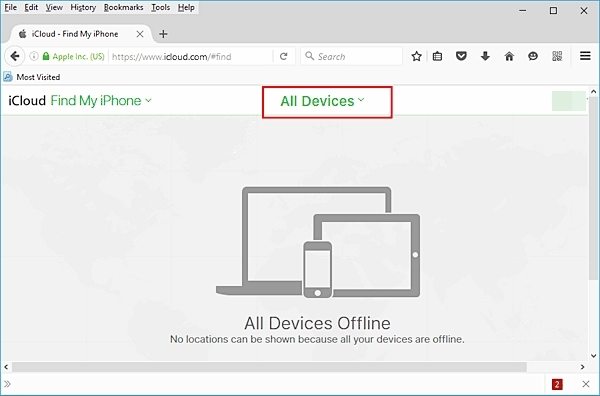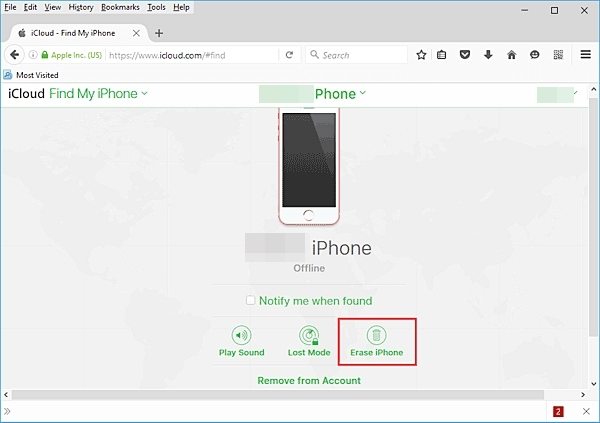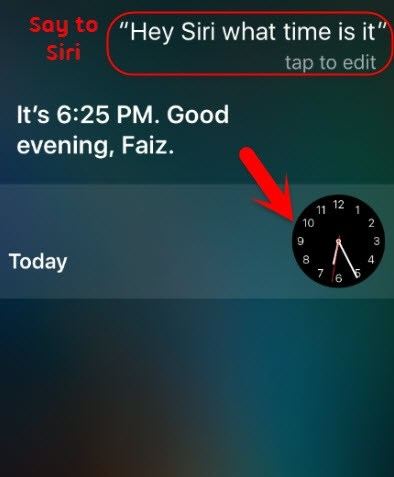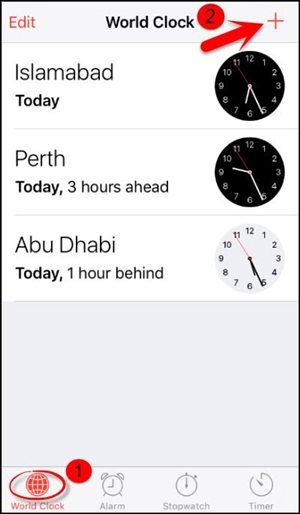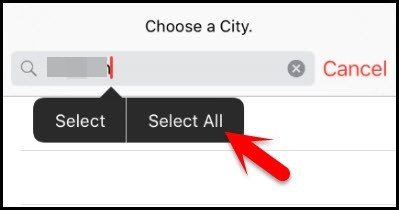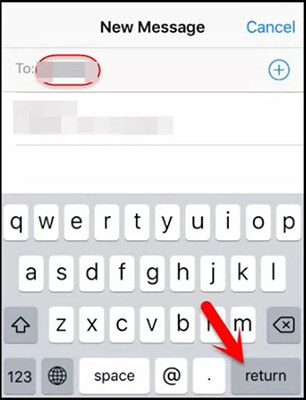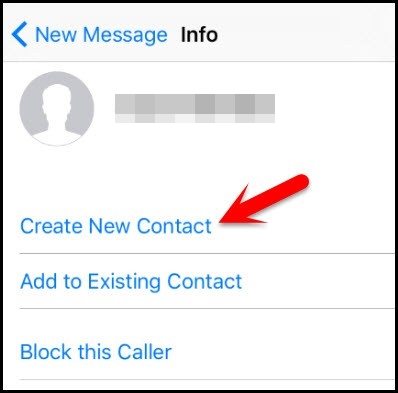iPhone'un kilidini açma, çoğu Apple kullanıcısı için büyük bir endişe kaynağıdır. Çünkü ikinci el bir iPhone satın aldığınızda ancak şifresini bilmediğinizde, yanlışlıkla şifrenizi unuttuğunuzda veya iPhone'unuz birkaç kez şifre girdiğiniz için devre dışı kaldığında bu sorunla karşılaşmanız olasıdır. Bununla birlikte, bazen, bu sorun daha da karmaşık hale gelebilir ve sorunla yüzleşirseniz daha kötü bir durum olacaktır. bilgisayar olmadan iPhone şifresi nasıl açılır .
Bu durumda, telefonunuzun kilidini açmanın birçok yolunu kullanamazsınız. Ama merak etmeyin, size kolay yollarla yardımcı olacağız. Peki nasıl çalışır? Gelelim sizler için saatlerce süren araştırmalardan sonra bulduğumuz etkili çözümlere.
- Bölüm 1: Bilgisayar Olmadan iPhone Parolasının Kilidini Açmanın 2 Pratik Yolu
- Bölüm 2: Sorununuzu Çözemiyor musunuz? Bilgisayarla iPhone'un Kilidini Açın [Daha Verimli]
Bölüm 1: Bilgisayar Olmadan iPhone Parolasının Kilidini Açmanın 2 Pratik Yolu
Bilgisayar olmadan iPhone 11 şifresinin nasıl açılacağı konusunda endişeli misiniz? Çözmenin yollarını bulamıyor musunuz? Buraya bakın, bu sorunu çözmenin 2 yolu var ve her birinin avantajları ve dezavantajları var. Bu bölümü okuyun ve ayrıntılı kılavuz ile kullanmak istediğiniz yolu bulun.
| yöntemler | Kullanım Gereksinimleri |
|---|---|
| Telefonumu bul | [Find My] özelliği iPhone'da etkindir; Apple kimliği ve parolası biliniyor. |
| Siri | Yalnızca iOS 8.0 için - iOS 10.1; karmaşık operasyon; düşük başarı oranı. |
1. Yol: Bilgisayar Olmadan iPhone Parolasının Kilidini Açmak için Telefonumu Bul'u kullanın
Adından da anlaşılacağı gibi, aygıtınızda etkinleştirdiyseniz, Siri veya parola veya iTunes veya bilgisayar olmadan iPhone parolasının nasıl açılacağını çözmek için “Telefonumu Bul” telefon işlevini kullanabilirsiniz. Ve web sitesine girmek için bir bilgisayara gerek kalmadan diğer iPhone veya iPad'i kullanabilirsiniz.
Adımlara geçelim:
- Her şeyden önce, iCloud Resmi web sitesine gitmeli ve Apple ID hesabınıza giriş yapmalısınız.
İşleme devam etmek için “iPhone Bul”u tıklayın.

İCloud hesabına bağlı tüm cihazların bulunduğu bir harita göreceksiniz, kilitli cihazı seçin.

"iPhone'u Sil" i tıklayın. Bu özellik, cep telefonunuzun Parolasını kaldıracaktır.

Son olarak, "Sil"e tıklayın ve onaylamak için Apple Kimliği parolasını tekrar girin.

Not: Bu yöntem tüm verilerinizi silecektir. Verilerinizi kaybetmek istemiyorsanız, iPhone'un kilidini açmadan önce verileri yedekleyin.
2. Yol: Bilgisayarsız Engelli iPhone'un Kilidini Açmak için Siri Bug'ı Deneyin
Siri'yi Etkinleştir, iPhone'un kilidini bilgisayar olmadan açmanız için de bir seçenektir. Fakat bu yolun bazı sınırlamaları vardır. Yalnızca iOS 8 sisteminden iOS 10.1 sistemine kadar kullanılabilir. Ayrıca bu yöntemin başarı oranı düşüktür. Ancak denemek isterseniz şu adımları takip edebilirsiniz.
- Yapmanız gereken ilk şey, Siri etkinleştirilene kadar "Ana Sayfa" düğmesine basmaktır.
Siri'ye "Hey Siri, saat kaç?" Diye sorun. ve ardından kilide dokunun.

Dünya kilidi görünecektir. Şimdi yeni bir kilit eklemek için “+” düğmesine tıklayın.

Ardından açık bir arama çubuğu olacak. Bazı kelimeleri rastgele yazın. Bundan sonra, "tümünü seç" seçeneğine dokunmanız gerekir.

- Şimdi işleminize devam etmek için “Paylaş”a tıklayın.
- Ardından kelimeleri paylaşmak için "Mesaj" simgesine dokunmanız gerekir. Yeni bir arayüz bulacaksınız.
“Kime” alanına bir şey yazın ve devam etmek için “Geri Dön”e tıklayın.

Bundan sonra, "+" simgesini seçmelisiniz. "Yeni Kişi Oluştur" seçeneğini seçmeniz gereken yeni bir arayüz bulacaksınız.

Ardından, kitaplıktan bir fotoğraf seçmek için “Fotoğraf Seç” seçeneğine dokunmalısınız.

- Kütüphane açıldıktan sonra biraz bekleyin. Ardından iPhone'unuza şifresiz girmek için “Ana Sayfa” düğmesine basabilirsiniz.
Bölüm 2: Sorununuzu Çözemiyor musunuz? Bilgisayarla iPhone'un Kilidini Açın[Daha Verimli]
Bilgisayar olmadan iPhone şifresini açmanın zor bir iş olduğunu ve şansınızı denemeniz gerektiğini gördünüz mü? Ancak bir bilgisayarınız varsa veya bir bilgisayarı ödünç alabilirseniz, işler daha kolay hale gelecektir.
| yöntemler | Kullanım Gereksinimleri |
|---|---|
| PassFab iPhone Unlock | Gereklilik yok. |
| iTunes | iPhone'da donanım sorunu yok; tüm düğmeler normal olarak kullanılacaktır. |
Yöntem 1: PassFab iPhone Unlock ile iPhone Parolasının Kilidini Açın[En İyi Yol]
PassFab iPhone Unlock %100 çalışan, saniyeler içinde iPhone'un kilidini açmanıza yardımcı olan en basit ve verimli çözümdür. Herhangi bir teknik beceri gerekli değildir. Yapabileceğin bir yol buluyorsan iPhone'dan şifreyi kaldır başarılı bir şekilde, o zaman PassFab iPhone Unlock en iyi seçiminizdir.
Bilgisayarla iPhone parolasının kilidini açmak için şu basit adımları uygulamanız yeterlidir:
Aşama 1: İlk olarak, PassFab iPhone kilidini açıcıyı indirin ve başlatın. Başlamak için "Başlat" a tıklayın.

Adım 2: İkinci olarak, USB kablosu ile Bilgisayara bağlanın ve başlamak için “İleri”ye tıklayın.

Aşama 3: Üçüncü olarak, bellenim paketini indirmek için “İndir” e tıklayın.

4. Adım: Dördüncüsü, indirmeyi tamamladığınızda "Kaldırmayı Başlat" üzerine dokunun.

Adım 5: Şifreyi başarıyla kaldırdıktan sonra işlemi bitirmek için “Bitti”ye tıklayın.

Yöntem 2: iTunes aracılığıyla Bilgisayarla iPhone Parolasının Kilidini Açın
Bu, bilgisayarla iPhone'un kilidini açmak için kullanabileceğiniz ikinci yoldur. Yaygın ve resmi bir yoldur. Bu şekilde kullanmadan önce, kurtarma modu ekranında takılmamak için iPhone'unuzun donanımsal bir sorunu olmadığından emin olmanız gerekir.
- Her şeyden önce, iTunes'un en son sürümünü açmanız gerekir.
- Ardından iPhone'unuzu kurtarma moduna alın.
- iPhone 8/X/11/12 ve diğer daha yeni model için Yan ve Ses düğmelerinden birini basılı tutarak iPhone'u kapatın. Ardından iPhone'u kapatmak için kaydırıcıyı sürükleyin. Daha sonra, iPhone'u bilgisayara bağlamak için Yan düğmeyi basılı tutun ve kurtarma moduna girmek için basılı tutmaya devam edin.
- iPhone 7/7 Plus için, Kapat ekranına girmek ve iPhone'u kapatmak için Yan düğmeyi basılı tutun. Ardından, iPhone'u bilgisayara bağlamak için Sesi Kısma düğmesini basılı tutun ve kurtarma modu ekranına girmek için basılı tutmaya devam edin.
iPhone 6s ve diğer önceki modellerde, Kapat ekranına girmek için Yan düğmeyi basılı tutun. iPhone'u kapatmak için kaydırıcıyı sürükleyin, ardından cihazı bilgisayara bağlamak ve kurtarma modu ekranına girmek için Ana Ekran düğmesini basılı tutun.

Ardından, çeşitli seçeneklerden "Geri Yükle"yi seçin, Parolayı cep telefonunuzdan kaldıracaktır.

Çözüm
Sonuç olarak, tüm çözümleri gördünüz bilgisayar olmadan iPhone şifresi nasıl açılır . Cep telefonunuzu korumak söz konusu olduğunda şifrenin önemi şüphesizdir, ancak aynı zamanda unutursanız sizin için sinir bozucu bir sorun olabilir. Eğer öyleyse, o zaman sizin için en iyi olanı seçebilirsiniz. Kilitli bir iPhone'un kilidini açmak için bilgisayar kullanmak istemiyorsanız, sorununuzu çözmek için Telefonumu Bul'u kullanmanız daha iyi olur. Ama yanında bir bilgisayar varsa, bunu şuradan yapsan iyi olur. PassFab iPhone Unlock . Bunun yanı sıra, herhangi bir sorunuz varsa, bize bildirin. Size yardım etmek için daima buradayız.